Autorius:
Gregory Harris
Kūrybos Data:
10 Balandis 2021
Atnaujinimo Data:
1 Liepos Mėn 2024
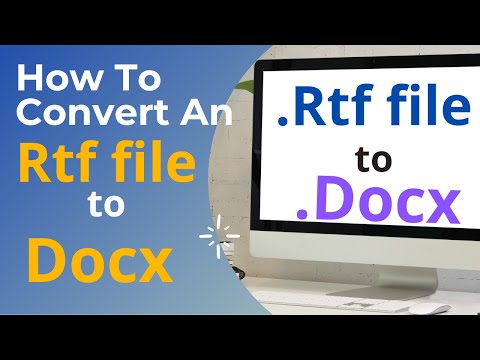
Turinys
Šiame straipsnyje bus parodyta, kaip konvertuoti RTF failą į „Word“ dokumentą naudojant „Microsoft Word“ arba „Google“ dokumentus.
Žingsniai
1 metodas iš 2: „Word“ naudojimas
 1 Atidarykite „Microsoft Word“. Šios programos piktograma atrodo kaip mėlyna „W“ baltame fone.
1 Atidarykite „Microsoft Word“. Šios programos piktograma atrodo kaip mėlyna „W“ baltame fone.  2 Spustelėkite Failas iš ekrano viršuje esančios meniu juostos.
2 Spustelėkite Failas iš ekrano viršuje esančios meniu juostos. 3 Spustelėkite Atviras.
3 Spustelėkite Atviras. 4 Pasirinkite norimą RTF failą.
4 Pasirinkite norimą RTF failą. 5 Spustelėkite Atviras. RTF failas bus atidarytas „Microsoft Word“.
5 Spustelėkite Atviras. RTF failas bus atidarytas „Microsoft Word“.  6 Spustelėkite Failas iš ekrano viršuje esančios meniu juostos.
6 Spustelėkite Failas iš ekrano viršuje esančios meniu juostos. 7 Spustelėkite Išsaugoti kaip.
7 Spustelėkite Išsaugoti kaip. 8 Atidarykite išskleidžiamąjį meniu Failo tipas.
8 Atidarykite išskleidžiamąjį meniu Failo tipas.- Kai kuriose „Word“ versijose norimas išskleidžiamasis meniu jokiu būdu nėra pažymėtas. Tokiu atveju spustelėkite meniu su parinktimi „Rich Text Format (.rtf)“, kad pasirinktumėte kitą failo formatą.
 9 Spustelėkite „Word“ dokumentas (.docx).
9 Spustelėkite „Word“ dokumentas (.docx). 10 Spustelėkite Sutaupyti. RTF failas bus konvertuotas į „Microsoft Word“ dokumentą.
10 Spustelėkite Sutaupyti. RTF failas bus konvertuotas į „Microsoft Word“ dokumentą. - Jei būsite paraginti pakeisti dokumento formatą, spustelėkite Gerai.
2 metodas iš 2: „Google“ dokumentų naudojimas
 1 Eikite į puslapį https://docs.google.com naršyklėje. Bus atidaryta „Google“ dokumentų paslauga.
1 Eikite į puslapį https://docs.google.com naršyklėje. Bus atidaryta „Google“ dokumentų paslauga. - Jei dar nesate prisijungę, prisijunkite arba sukurkite nemokamą „Google“ paskyrą.
 2 Spustelėkite piktogramą
2 Spustelėkite piktogramą  . Jis yra apatinėje dešinėje puslapio pusėje. Bus sukurtas naujas dokumentas.
. Jis yra apatinėje dešinėje puslapio pusėje. Bus sukurtas naujas dokumentas.  3 Spustelėkite Failas viršutiniame kairiajame lango kampe.
3 Spustelėkite Failas viršutiniame kairiajame lango kampe. 4 Spustelėkite Atviras.
4 Spustelėkite Atviras. 5 Eikite į skirtuką pakrovimas lango viršuje.
5 Eikite į skirtuką pakrovimas lango viršuje. 6 Spustelėkite Pasirinkite failą savo kompiuteryje lango centre.
6 Spustelėkite Pasirinkite failą savo kompiuteryje lango centre. 7 Pasirinkite norimą RTF failą.
7 Pasirinkite norimą RTF failą. 8 Spustelėkite Failas viršutiniame kairiajame lango kampe.
8 Spustelėkite Failas viršutiniame kairiajame lango kampe. 9 Spustelėkite Atsisiųsti kaip.
9 Spustelėkite Atsisiųsti kaip. 10 Spustelėkite Microsoft word.
10 Spustelėkite Microsoft word. 11 Įveskite dokumento pavadinimą ir spustelėkite Sutaupyti. RTF failas bus atsisiųstas kaip „Microsoft Word“ dokumentas.
11 Įveskite dokumento pavadinimą ir spustelėkite Sutaupyti. RTF failas bus atsisiųstas kaip „Microsoft Word“ dokumentas.



